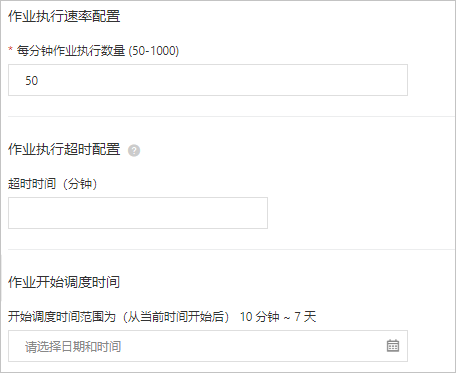如果您需要同時調用多個設備的異步服務,可使用物聯網平臺的設備批量服務調用任務。本文介紹該任務的創建方法、運行中Topic及其數據格式的說明,查看狀態的具體操作。
前提條件
任務管理流程
- 創建設備批量服務調用任務。
- 任務創建完成后,物聯網平臺通過InvokeThingService或InvokeThingsService接口調用服務,采用異步方式下行推送請求,然后設備也采用異步方式向物聯網平臺返回響應結果。
消息格式如下:
{ "id": "123", "version": "1.0", "params": { "Power": "on", "WF": "2" }, "method": "thing.service.${tsl.service.identifier}" }其中,params數據是任務規則文件中params數據;
{tsl.service.identifier}是任務規則文件中serviceIdentifier的值。上文規則文件對應消息格式如下:{ "id": "123", "version": "1.0", "params": { "NumberA": 32, "NumberB": 56 }, "method": "thing.service.Operation_Service" }設備服務異步調用的Alink協議,請參見設備服務調用(異步調用)。
- 在物聯網平臺對應實例下的頁面,查看已創建任務及當前狀態。重要 狀態為已超時的任務,不可再被調度執行。
從任務創建完成開始計時,如果任務下作業未在7天內全部執行完成,任務狀態顯示為已超時。
您可根據實際場景需要,執行以下操作:
- 在任務列表中,取消執行中狀態的任務。
- 單擊目標任務對應的查看,在任務詳情頁面,查看任務信息和作業執行統計。
功能頁簽 說明 任務信息 您可以查看任務信息,修改任務描述和作業配置,下載設備任務文件。 作業概覽 您可以查看任務下各狀態的作業統計。 - 您可以單擊目標設備的查看,在設備詳情頁面:
- 單擊任務頁簽,查看該設備下的所有任務列表。
- 單擊日志服務的前往查看,在云端運行日志頁簽的搜索欄,選擇業務類型為云到設備消息,查看設備任務相關日志。
- 如果作業未執行成功,單擊執行詳情,可查看失敗原因。
- 如果作業執行已超時或失敗,單擊已超時或失敗的狀態按鈕,可查看對應狀態的作業列表。
您可以單擊列表上方的重新執行,重新執行當前任務下所有已超時和失敗的作業。
- 您可以單擊目標設備的查看,在設備詳情頁面:
- 單擊目標任務對應的刪除,然后單擊確認。警告 刪除設備任務后,與該任務相關的數據被清除,如果有依賴該任務的業務,可能導致服務不可用或影響用戶的業務。請謹慎操作。
 ,根據頁面提示,配置任務和作業,單擊
,根據頁面提示,配置任務和作業,單擊